PDF là một định dạng tài liệu phổ biến nhất hiện nay giúp người dùng bảo vệ và chia sẻ file dễ dàng hơn. Tuy nhiên file PDF thường được tạo trên máy tính. Vậy có cách tạo file PDF trên điện thoại Android hay không? Hãy cùng 9Mobi.vn tìm hiểu cách tạo file PDF trên điện thoại Android trong bài viết dưới đây nhé.
- Cách ghép file PDF trên điện thoại miễn phí
- Ra mắt Foxit Mobile PDF cho điện thoại Windows Phone
- Cách cắt file PDF trên điện thoại miễn phí
- Cách chuyển JPG sang PDF trên điện thoại Android, iPhone
- Cách chuyển PDF sang ảnh chất lượng cao trên điện thoại
Trên Internet hiện nay có rất nhiều công cụ chỉnh sửa giúp bạn tạo file PDF để người dùng có thể sử dụng phục vụ cho nhu cầu cá nhân. PDF Creator là ứng dụng như vậy. Công cụ này giúp người dùng có thể tạo văn bản thành file PDF, chuyển đổi hình ảnh thành file PDF hay thậm chí là chuyển đổi trang web sang định dạng file PDF.

Hướng dẫn tạo file PDF trên điện thoại
Cách tạo file PDF trên điện thoại Android
1. Cách tải và cài đặt ứng dụng
Bước 1: Từ trình duyệt, các bạn nhấn chọn vào liên kết bên dưới đây:
=> Link tải PDF Creator cho Android
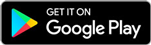
Bước 2: Trên trang web được chuyển hướng tới, bạn nhấn nút mũi tên --> Nhấn Cài đặt để tải ứng dụng PDF Creator trực tiếp từ cửa hàng CH Play về điện thoại.
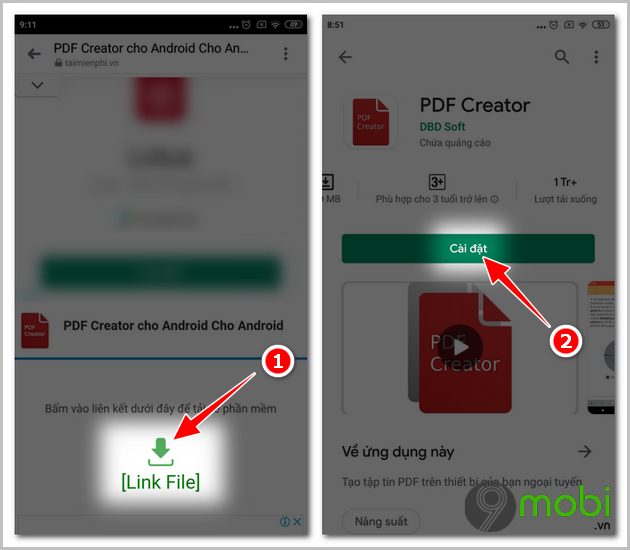
Bước 3: Khởi động ứng dụng. Tiến hành cấp 1 số quyền để PDF Creator có thể hoạt động trên thiết bị.
Lần lượt nhấn OK -->Cho phép để cấp quyền khi có thông báo hiện lên
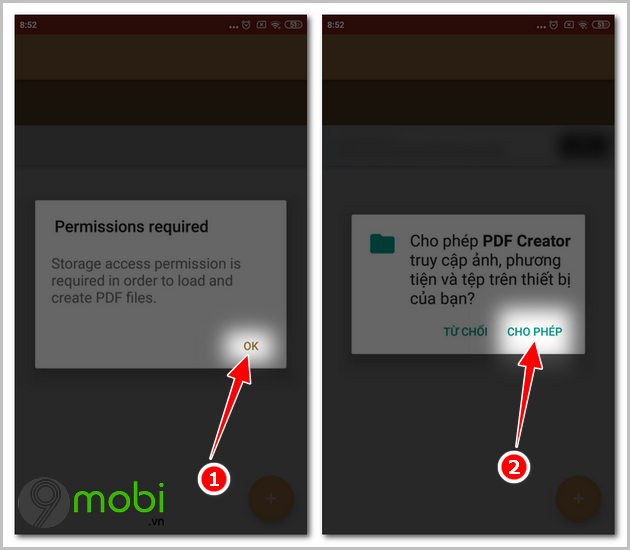
Tiếp tục nhấn OK một lần nữa.
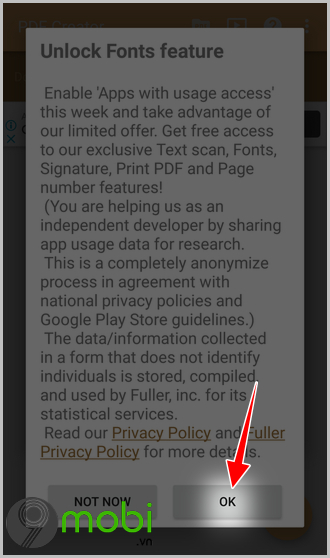
Cửa sổ kế tiếp tìm đến ứng dụng PDF Creator --> Kích hoạt chức năng Cho phép quyền truy cập sử dụng bằng cách kéo chấm tròn sang phải.
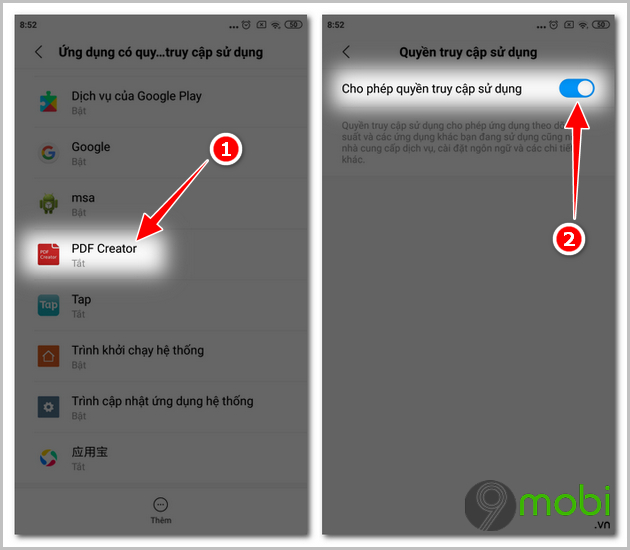
Bước 4: Nhấn Cancel để bỏ qua các hướng dẫn ban đầu.
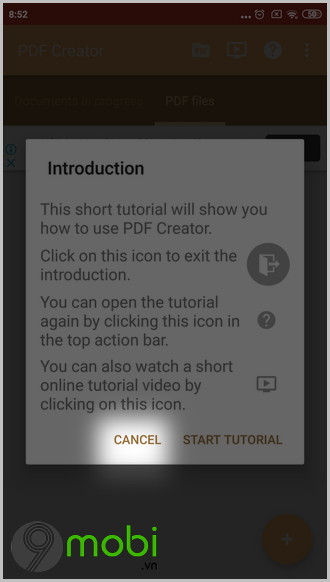
2. Cách tạo file PDF
Bước 1: Tại giao diện chính của ứng dụng PDF Creator, bạn chọn biểu tượng dấu +
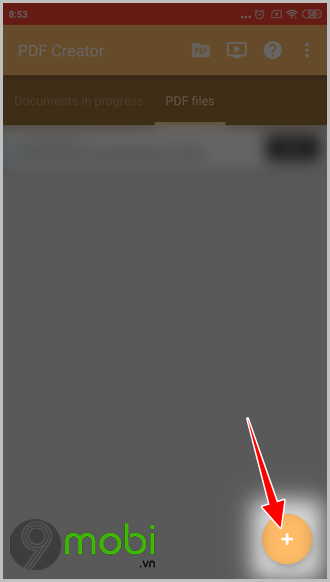
Bước 2: Tiến hành lựa chọn mục đích tạo file PDF:
+ Standard PDF: Tạo file PDF tiêu chuẩn
+ Image to PDF: Chuyển hình ảnh sang file PDF
+ Web to PDF: Chuyển trang web sang file PDF
+ PDF Form (CV, Resume et): Mẫu PDF cho CV, hồ sơ cá nhân
Như hướng dẫn bên dưới đây, 9mobi.vn sẽ chọn chức năng đầu tiên: Standard PDF --> Tiến hành đặt tên cho file cần tạo.
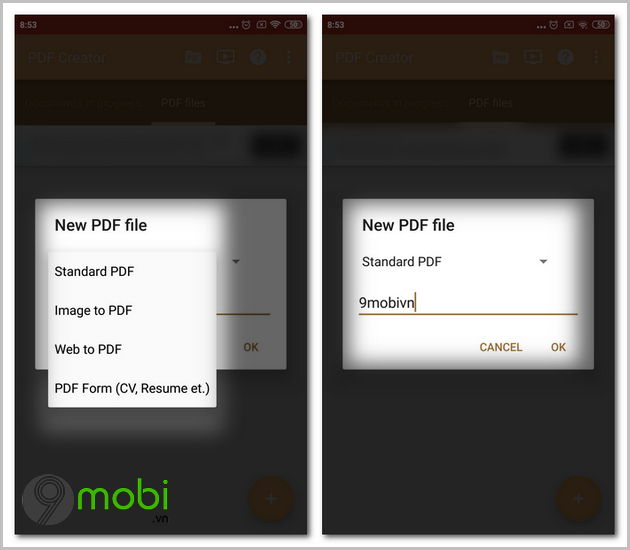
Bước 3: Lần lượt nhấn OK --> Disable khi có thông báo hiển thị lên.
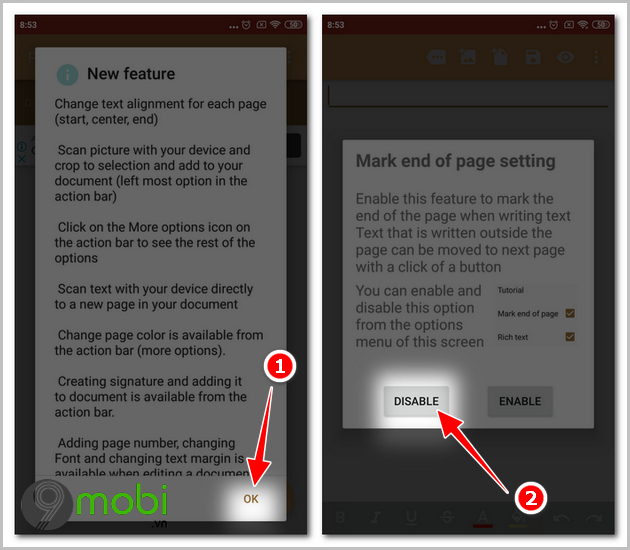
Bước 4: Trong giao diện chỉnh sửa, bạn có thể thêm hình ảnh, thêm file, lựa chọn định dạng chữ, màu chữ cho file PDF cần tạo.
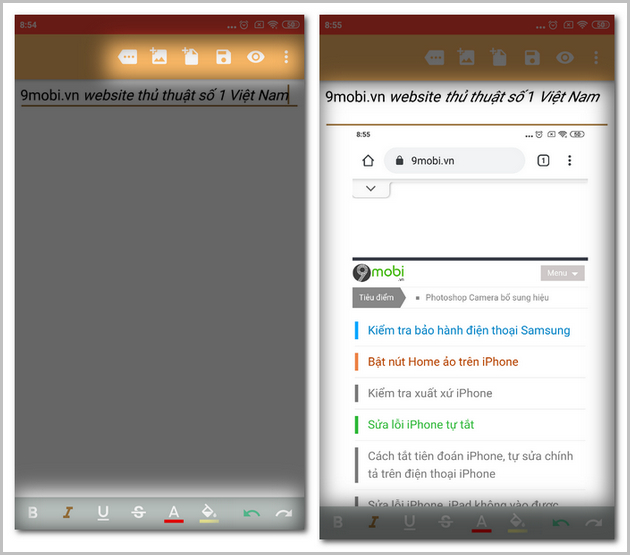
Ngoài ra bạn có thể thêm các cột, thêm chữ ký, đánh số trang...trong file PDF của mình.
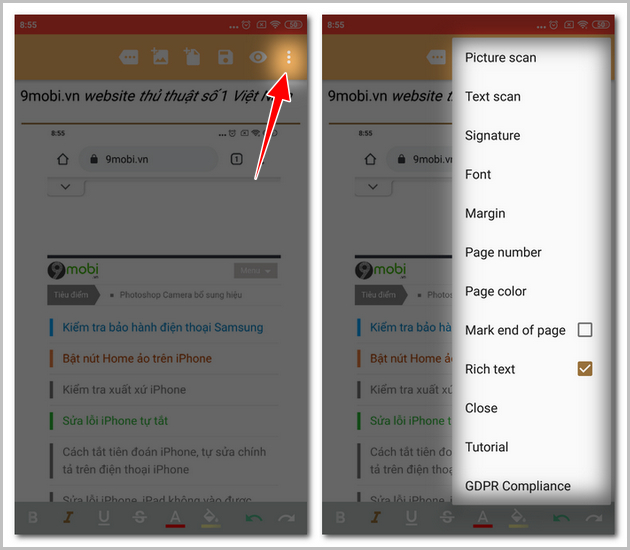
Bước 5: Sau khi tạo file PDF trên điện thoại Android hoàn tất, để lưu file về điện thoại, bạn chọn vào biểu tượng mắt --> Chọn biểu tượng PDF.
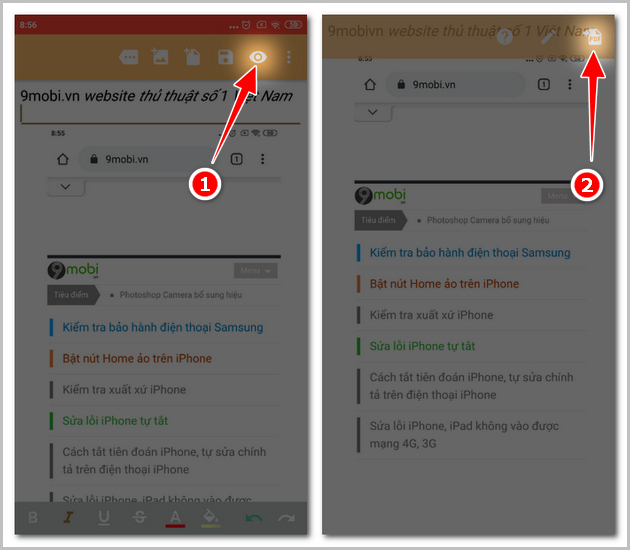
Bước 6: File được lưu thành công, lúc này bạn có thể mở lên và xem thành quả của mình vừa tạo ra.
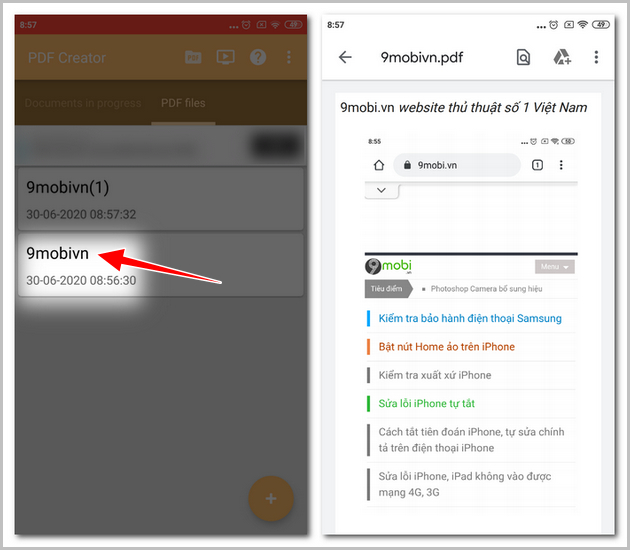
https://9mobi.vn/cach-tao-file-pdf-tren-dien-thoai-android-27084n.aspx
Trên đây là những hướng dẫn của 9mobi.vn đến cho các bạn về cách tạo file PDF trên điện thoại Android. Trong quá trình sử dụng, nếu file PDF tạo hoặc chuyển đổi không đọc được định dạng, bạn có thể tham khảo ứng dụng đọc file PDF trên điện thoại tốt nhất tại đây.
- Xem thêm: Top phần mềm đọc file PDF trên điện thoại tốt nhất